Mengapa File Tidak Bisa Dihapus? Cara Lengkap dan Solusi Efektif
Mengapa seringkali kita menemui kesulitan saat ingin menghapus file dari perangkat kita? Fenomena ini dapat membuat kita merasa frustasi dan bertanya-tanya mengapa file tersebut begitu keras kepala bertahan di dalam sistem. Beberapa alasan umum munculnya masalah ini mungkin terletak pada keterkaitan file dengan aplikasi yang masih berjalan, sehingga mengunci file tersebut dan mencegah penghapusan. Hak akses yang tidak sesuai atau perizinan yang terbatas juga bisa menjadi penyebabnya. Dalam keadaan seperti ini, mencari tahu apa yang sedang terjadi di balik layar dapat menjadi tantangan tersendiri. Meskipun tampak sederhana, menghapus sebuah file bisa menjadi perjalanan yang membingungkan dan memunculkan pertanyaan mengapa hal tersebut terjadi.
Mengapa File Tidak Bisa Dihapus Akar Masalah
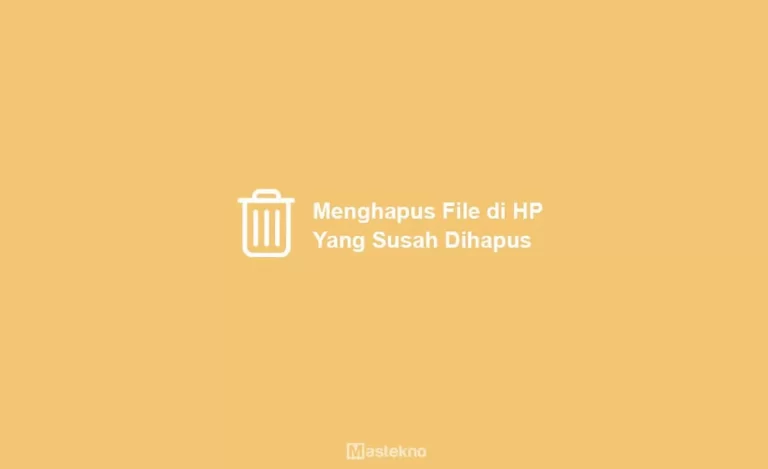
Hari ini kita akan membahas kenapa, di zaman serba digital ini, terkadang kita kesulitan menghapus file. Tentu saja, ini bukan hanya masalah sepele. Mari kita gali lebih dalam dan pahami akar masalahnya.
Peran Izin Akses dalam Kesulitan Menghapus File
Mari kita bicarakan tentang izin akses. Izin ini seperti kunci pintu digital yang bisa menghalangi kita untuk menghapus file. Kadang-kadang, kita tidak memiliki izin yang cukup untuk menghapus suatu file. Ini seperti mencoba membuka pintu tanpa kunci yang sesuai. Mungkin kita perlu memeriksa dan memastikan kita memiliki izin yang tepat sebelum mencoba menghapus file tersebut.
Penyebab Umum File yang Tidak Bisa Dihapus
Beberapa penyebab umum kenapa file enggan pergi bisa jadi karena file tersebut sedang digunakan oleh sistem atau aplikasi lain. Bayangkan jika kita ingin menghapus buku yang sedang kita baca; tentu saja, kita tidak bisa melakukannya saat sedang membacanya. Begitu juga dengan file digital, terkadang sedang ada proses atau aplikasi yang tengah 'mengonsumsi' file tersebut.
Nama File Terlalu Panjang atau Mengandung Karakter Tertentu
Kita juga perlu memperhatikan panjang dan karakter dalam nama file. Terlalu panjang atau mengandung karakter khusus kadang-kadang membuat sistem bingung dan enggan untuk menghapusnya. Ini seperti memberikan nama yang sulit diingat dan dieja. Sederhanakan nama file untuk mempermudah proses penghapusan.
File Terkunci atau Dilindungi oleh Antivirus
Terkadang, seperti memiliki pengawal pribadi, antivirus kita melindungi file dari penghapusan yang tidak diinginkan. Pastikan untuk memeriksa pengaturan antivirus dan melihat apakah ada file yang dilindungi. Jika ya, mungkin kita perlu memberi tahu antivirus untuk memberikan izin untuk menghapus file tersebut.
Mengatasi Kendala Menghapus File yang Menyulitkan
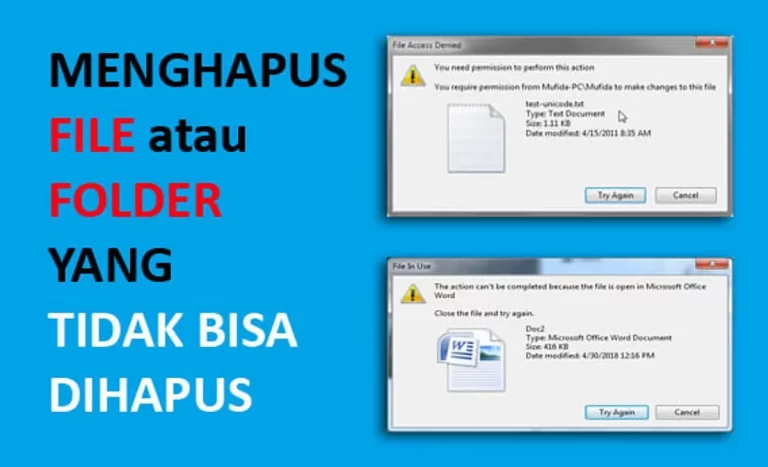
Jika pernah mengalami kesulitan menghapus file, Anda tidak sendirian. Masalah ini bisa menjadi pusing, tetapi jangan khawatir! Ada beberapa langkah sederhana yang bisa diambil untuk mengatasi kendala ini. Mari kita bahas bersama.
Langkah-Langkah Sederhana Memeriksa dan Mengubah Izin File
Izin file seringkali menjadi penyebab utama file yang sulit dihapus. Proses ini dapat diterapkan di berbagai sistem operasi, termasuk Windows, MacOS, dan Linux. Mari kita fokus pada langkah-langkah umum yang bisa Anda ikuti.
Mengecek dan Mengganti Izin File di Sistem Operasi Windows
- Buka jendela "Explorer" dan temukan file yang ingin dihapus.
- Klik kanan pada file tersebut, lalu pilih "Properties."
- Pilih tab "Security" dan pastikan Anda memiliki izin untuk mengakses atau mengubah file tersebut.
Proses Menyusun Kembali Izin pada Sistem Operasi MacOS
- Buka "Finder" dan temukan file yang bermasalah.
- Klik kanan pada file, pilih "Get Info."
- Gulir ke bawah hingga bagian "Sharing & Permissions," dan pastikan izinnya sudah sesuai.
Tips Memeriksa dan Menyesuaikan Izin File di Linux
- Gunakan perintah
ls -ldi terminal untuk melihat izin file. - Jika perlu, gunakan
chmoduntuk mengubah izin file tersebut.
Menggunakan Perintah Terminal atau Command Prompt untuk Menghapus File
Di beberapa situasi, file mungkin terkunci oleh proses atau aplikasi tertentu. Buka terminal atau command prompt dan gunakan perintahrmataudeldengan hati-hati.
Mereset File Attributes Menggunakan Command Prompt
- Buka Command Prompt sebagai administrator.
- Ketik perintah
attrib -r -a -s -h namafile.extuntuk mereset atribut file.
Menggunakan Terminal untuk Menghapus File pada MacOS dan Linux
- Buka terminal dan gunakan perintah
rm -f namafile. - Pastikan Anda memiliki izin untuk menghapus file tersebut.
Memanfaatkan Software Pihak Ketiga untuk Mengatasi Kendala File yang Tak Bisa Dihapus
Jika semua upaya di atas gagal, jangan ragu untuk menggunakan software pihak ketiga. Berikut beberapa review untuk sistem operasi tertentu.
Review Software Penghapus File Terbaik untuk Sistem Operasi Windows
- CCleaner : Menawarkan penghapusan file yang efisien.
- Unlocker : Memungkinkan membuka file yang terkunci.
Pilihan Software Penghapus File untuk Pengguna MacOS
- AppCleaner : Menghapus file bersama dengan file terkait.
- TrashMe : Menawarkan penghapusan file yang aman.
Rekomendasi Software Menghapus File pada Lingkungan Linux
- BleachBit : Membersihkan file sementara dengan mudah.
- Stacer : Memungkinkan manajemen file yang lebih baik.
Praktik Terbaik untuk Mencegah File Sulit Dihapus di Masa Depan
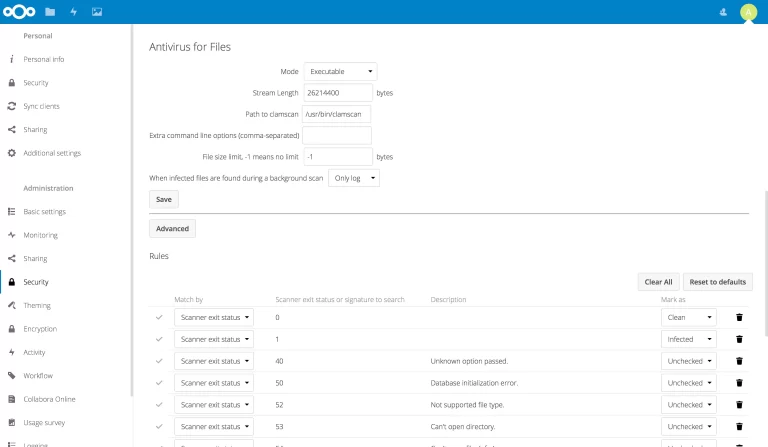
Ketika kita berurusan file yang tidak mau terhapus, rasa frustrasi seringkali mengambil alih.
Hindari Penggunaan Nama File yang Terlalu Panjang atau Mengandung Karakter Khusus
Jika file Anda memiliki nama setebal novel atau mengandung karakter aneh, ini bisa menjadi akar masalahnya. Sistem operasi tidak selalu memproses nama file yang terlalu panjang dengan baik, dan karakter khusus bisa membingungkan. Pilih nama yang singkat, jelas, dan hindari karakter yang tidak umum.
Rutin Memeriksa dan Menonaktifkan Antivirus untuk Memfasilitasi Penghapusan File
Antivirus yang terlalu protektif bisa menjadi penyebab file sulit terhapus. Coba rutin memeriksa pengaturan antivirus Anda dan pastikan tidak ada pembatasan yang tidak perlu. Kadang-kadang, menonaktifkan sementara antivirus dapat membantu proses penghapusan file tanpa hambatan.
Mengetahui Aplikasi atau Proses yang Menggunakan File Secara Aktif
File yang sedang digunakan oleh aplikasi atau proses tertentu tidak dapat dihapus. Periksa task manager atau gunakan perangkat lunak pengelola tugas untuk melihat apa yang sedang menggunakan file tersebut. Setelah mengetahuinya, tutup aplikasi atau proses tersebut sebelum mencoba menghapus file.
Sederhana bukan? memperhatikan panjang nama file, mengelola antivirus, dan mengetahui aplikasi yang menggunakan file, kita dapat menghindari kejadian menyebalkan ketika file bersikeras tidak mau pergi.
- Inilah Laptop Terbaik dengan Sensor Fingerprint dan Stylus Pen - October 14, 2025
- 4 Smartphone Terbaik RAM 1gb Harga Murah di Bawah 1 Juta - October 14, 2025
- Bagaimana Cara Membangun Bisnis Online - October 14, 2025





